Cách cài đặt Pokemon GO trên Windows 10 Mobile
3 phút đọc
Cập nhật vào
Đọc trang tiết lộ của chúng tôi để tìm hiểu cách bạn có thể giúp MSPoweruser duy trì nhóm biên tập Tìm hiểu thêm

Pokemon Go có sẵn trên Android và iOS - nhưng nếu bạn đang sử dụng Windows 10 thì vẫn chưa có bất kỳ ứng dụng chính thức nào. Rất may, có một ứng dụng Pokemon Go của bên thứ ba mới dành cho Windows 10 cho phép bạn chơi Pokemon Go trên Windows Phone của mình. Ứng dụng này dựa trên Nền tảng Windows chung, có nghĩa là nó có thể có sẵn cho PC chạy Windows 10 trong tương lai - nhưng hiện tại, nó chỉ khả dụng cho Windows 10 Mobile. Sau khi ứng dụng có sẵn cho PC, chúng tôi sẽ cập nhật bài viết này với hướng dẫn về cách cài đặt ứng dụng trên PC của bạn. Trong thời gian chờ đợi, nếu muốn dùng thử trên Windows Phone, bạn có thể làm theo hướng dẫn bên dưới.
1) Tạo tài khoản Pokmon Go Trainer
Để Pokemon Go hoạt động trên Windows 10, trước tiên bạn cần phải có tài khoản Pokemon Go Trainer và tài khoản bắt đầu từ Pokemon Go trên Android/iOS. Để tạo tài khoản, chỉ cần truy cập trang web chính thức tại đây và tạo tài khoản. Sau đó, bạn cần đăng nhập Pokemon Go trên Android hoặc iOS. Bạn có thể sử dụng Bluestacks nếu bạn không có thiết bị Android hoặc iOS, nhưng chúng tôi đang sử dụng thiết bị Android thực cho hướng dẫn này. Khi bạn đã đăng nhập vào Pokemon Go trên Android / iOS, bạn nên bắt đầu.
2) Bật Chế độ nhà phát triển và Cổng thiết bị trên thiết bị của bạn
Bây giờ, bạn cần bật Chế độ nhà phát triển trên Windows 10 Mobile của mình. Để làm như vậy, hãy mở ứng dụng Cài đặt, chuyển đến phần Cập nhật & Bảo mật và bật Chế độ nhà phát triển. Sau khi hoàn tất, hãy cuộn xuống và bạn sẽ thấy một nút chuyển đổi cho phép bạn bật Cổng thông tin thiết bị - hãy tiếp tục và bật điều đó. Sau khi Cổng thông tin thiết bị hoàn tất, bạn sẽ thấy địa chỉ IP mà bạn cần truy cập từ PC của mình. Hãy tiếp tục và truy cập địa chỉ IP chính xác trên trình duyệt trên máy tính của bạn.
3) Tải xuống PoGo UWP và cài đặt
Đây là bước mà bạn sẽ cài đặt Pokemon Go trên thiết bị của mình. Trước tiên, bạn cần tải xuống ứng dụng trên PC của mình. Chỉ cần đi qua liên kết nàyvà tải xuống ứng dụng ARM mới nhất hiện có. Khi đã xong, bạn cần tải xuống tệp này và sau đó là tệp này. Đặt tất cả các tệp đó vào một thư mục duy nhất để giúp quá trình triển khai dễ dàng hơn một chút. Sau đó, mở trình duyệt và truy cập địa chỉ IP của Cổng thông tin thiết bị. Trên cổng thông tin thiết bị, hãy chuyển đến phần Ứng dụng từ thanh bên. Sau đó, hãy làm theo các bước dưới đây:
- Từ Gói ứng dụng, chọn .appx bạn đã tải xuống
- Nhấp vào nút “Thêm phụ thuộc” hai lần
- Duyệt và chọn một trong các tệp khác cho phần phụ thuộc đầu tiên
- Sau đó chọn tệp thứ hai cho phần phụ thuộc cuối cùng
- Sau khi hoàn tất, hãy đảm bảo rằng điện thoại của bạn không bị khóa
- Nhấp vào Xong và đợi Cổng thông tin thiết bị cài đặt ứng dụng
- … Và nó sẽ được cài đặt thành công
4) Chạy ứng dụng
Khi ứng dụng đã được triển khai thành công, Pokemon Go sẽ hiển thị trong danh sách Tất cả ứng dụng trên Windows 10 Mobile của bạn. Từ đó, mở ứng dụng và đăng nhập bằng cùng một Tài khoản Câu lạc bộ Huấn luyện viên Pokemon Go. Sau đó, bạn sẽ có thể sử dụng Pokemon Go trên thiết bị Windows 10 của mình - nhưng một lần nữa, nó đang ở giai đoạn đầu và nó có thể khá nhiều lỗi.
Pokemon Go trên Windows Phone thế nào? Hãy cho chúng tôi biết trong phần bình luận bên dưới đây.

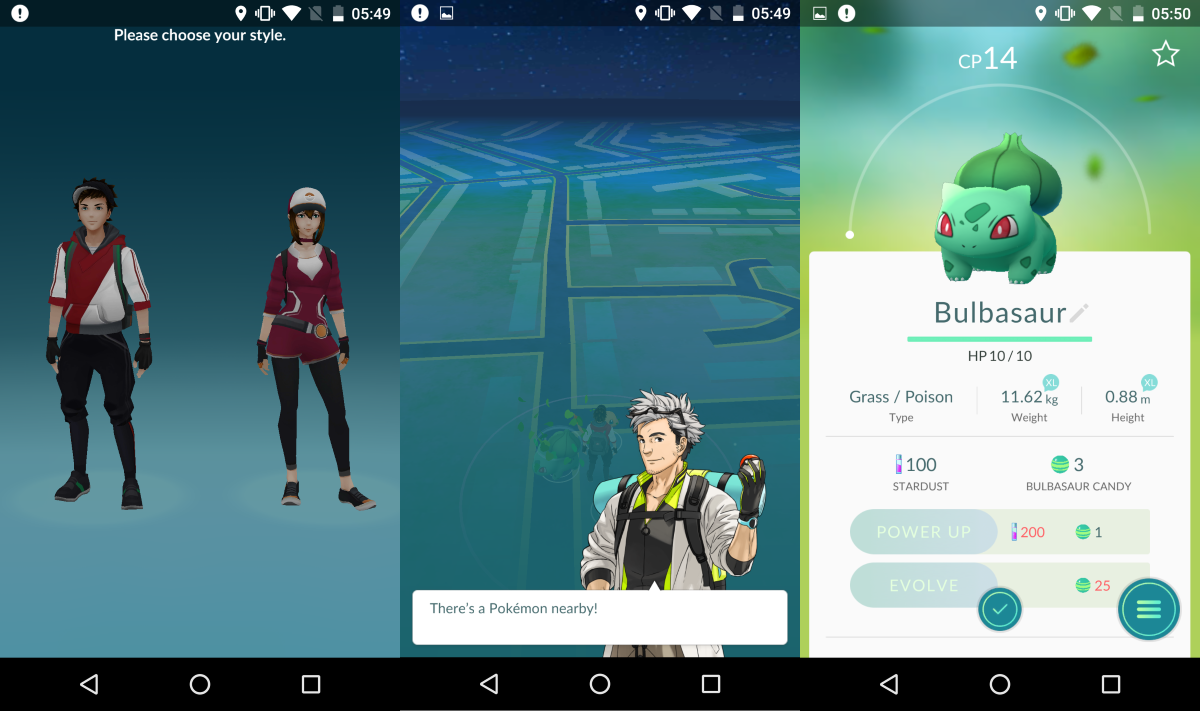
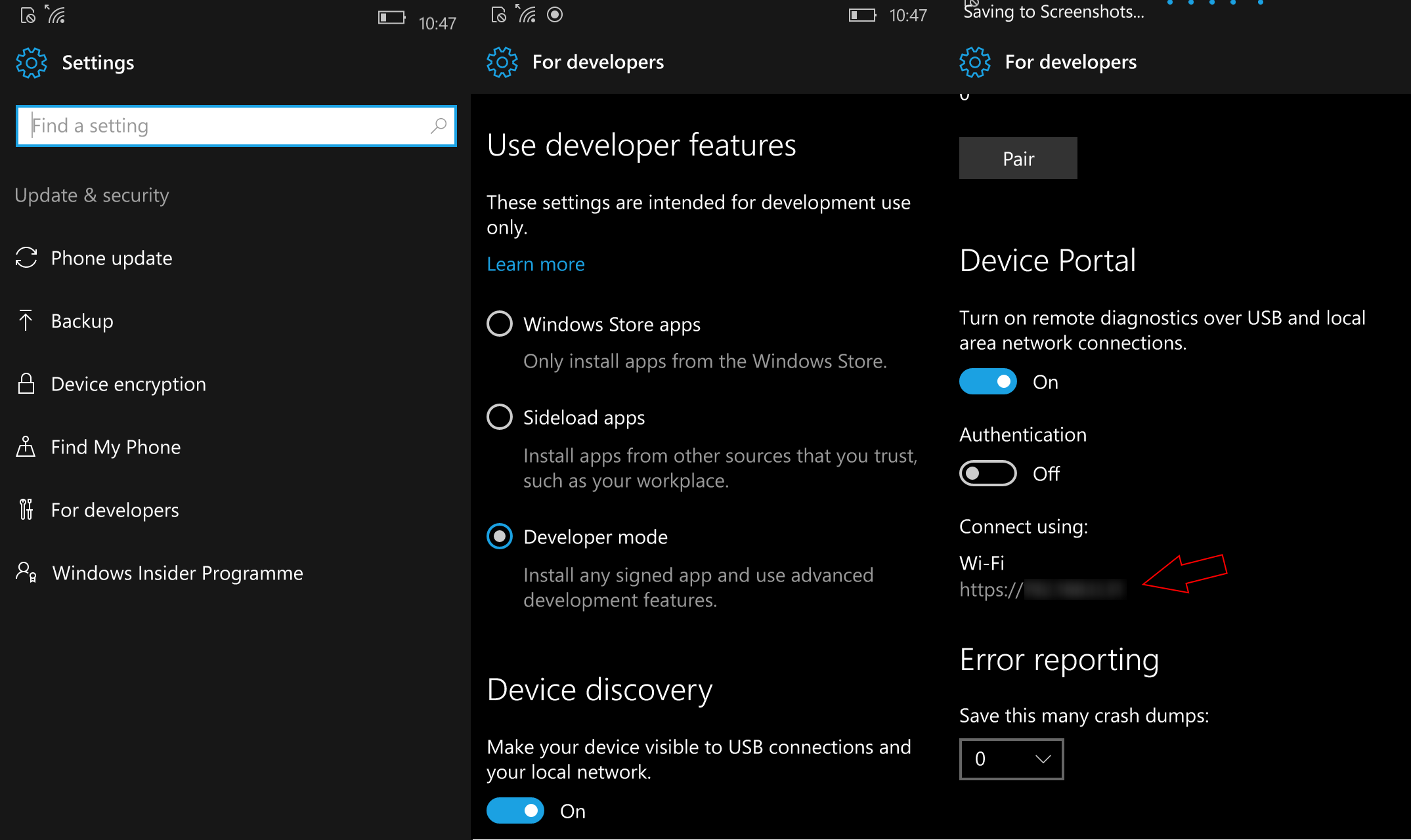
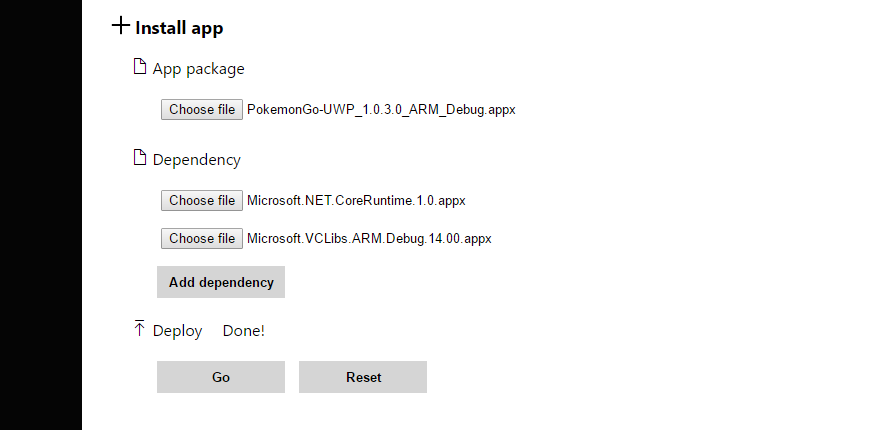
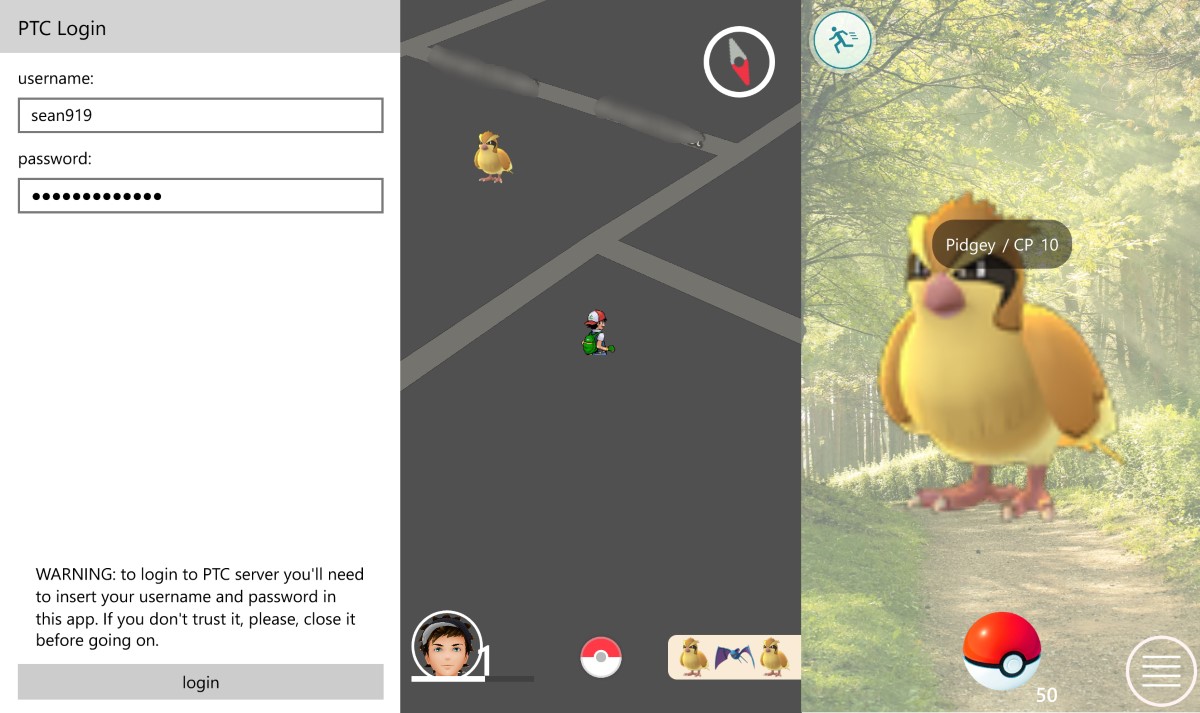







Diễn đàn người dùng
Tin nhắn 42